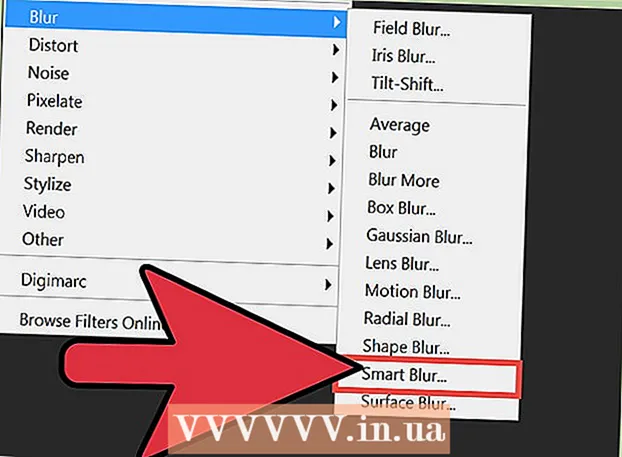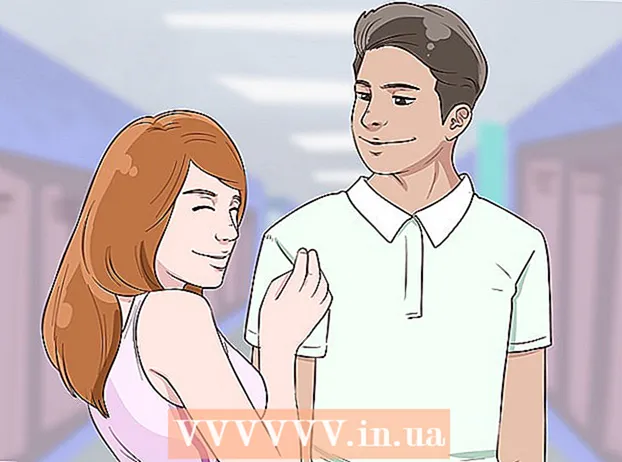ผู้เขียน:
Charles Brown
วันที่สร้าง:
10 กุมภาพันธ์ 2021
วันที่อัปเดต:
1 กรกฎาคม 2024

เนื้อหา
- ที่จะก้าว
- วิธีที่ 1 จาก 3: เปิดใช้งานการ์ด Micro SD สำหรับโทรศัพท์ Android
- วิธีที่ 2 จาก 3: เปิดใช้งานการ์ด SD สำหรับโทรศัพท์ Galaxy
- วิธีที่ 3 จาก 3: ตรวจสอบปัญหาฮาร์ดแวร์
- เคล็ดลับ
- คำเตือน
การ์ด Micro SD เป็นการ์ดหน่วยความจำความจุสูงที่ใช้กันทั่วไปในโทรศัพท์และแท็บเล็ต การ์ด SD จะ "เปิดใช้งาน" บนอุปกรณ์เมื่ออุปกรณ์เฉพาะนั้นรู้จักการ์ด SD และทำให้สามารถเข้าถึงได้เพื่อใช้งาน อุปกรณ์ส่วนใหญ่จะเปิดใช้งานการ์ด SD โดยอัตโนมัติทันทีที่เสียบการ์ดลงในพอร์ตการ์ด Micro SD แต่ถ้าคุณใช้โทรศัพท์ Android หรือ Galaxy คุณยังสามารถเปิดใช้งานการ์ด SD ด้วยตนเองผ่านการตั้งค่า หากอุปกรณ์ของคุณไม่สามารถเปิดใช้งานการ์ด SD ให้ตรวจสอบว่าไม่มีปัญหาฮาร์ดแวร์กับอุปกรณ์ของคุณหรือการ์ด SD เอง
ที่จะก้าว
วิธีที่ 1 จาก 3: เปิดใช้งานการ์ด Micro SD สำหรับโทรศัพท์ Android
 ใส่การ์ด Micro SD ลงในพอร์ตการ์ด SD บนอุปกรณ์ Android ของคุณ ตรวจสอบให้แน่ใจว่าโทรศัพท์ของคุณปิดอยู่ก่อนใส่การ์ด ทำเช่นนี้ช้าๆจนกว่าคุณจะได้ยินเสียง "คลิก" ตรวจสอบคู่มืออุปกรณ์ของคุณหรือติดต่อผู้ผลิตหากคุณต้องการความช่วยเหลือเพิ่มเติมในการเข้าถึงพอร์ตการ์ด SD บนอุปกรณ์ของคุณ
ใส่การ์ด Micro SD ลงในพอร์ตการ์ด SD บนอุปกรณ์ Android ของคุณ ตรวจสอบให้แน่ใจว่าโทรศัพท์ของคุณปิดอยู่ก่อนใส่การ์ด ทำเช่นนี้ช้าๆจนกว่าคุณจะได้ยินเสียง "คลิก" ตรวจสอบคู่มืออุปกรณ์ของคุณหรือติดต่อผู้ผลิตหากคุณต้องการความช่วยเหลือเพิ่มเติมในการเข้าถึงพอร์ตการ์ด SD บนอุปกรณ์ของคุณ  เปิดอุปกรณ์ Android ของคุณ กดปุ่มที่ด้านล่างของอุปกรณ์ของคุณ หากโทรศัพท์ของคุณเริ่มต้นไม่ถูกต้องอาจเป็นเพราะการชาร์จไฟไม่เพียงพอ เสียบโทรศัพท์ของคุณเข้ากับอุปกรณ์ชาร์จที่ผนังแล้วลองอีกครั้งในอีก 15 นาทีต่อมา
เปิดอุปกรณ์ Android ของคุณ กดปุ่มที่ด้านล่างของอุปกรณ์ของคุณ หากโทรศัพท์ของคุณเริ่มต้นไม่ถูกต้องอาจเป็นเพราะการชาร์จไฟไม่เพียงพอ เสียบโทรศัพท์ของคุณเข้ากับอุปกรณ์ชาร์จที่ผนังแล้วลองอีกครั้งในอีก 15 นาทีต่อมา  จากเมนูหลักแตะ "การตั้งค่า" สัญลักษณ์ "การตั้งค่า" นี้ดูเหมือนฟันเฟือง หลังจากคลิกที่รูปเฟืองคุณจะเข้าสู่หน้าจอถัดไป ในหน้าจอใหม่นั้นให้คลิกที่ "SD และที่เก็บข้อมูลโทรศัพท์"
จากเมนูหลักแตะ "การตั้งค่า" สัญลักษณ์ "การตั้งค่า" นี้ดูเหมือนฟันเฟือง หลังจากคลิกที่รูปเฟืองคุณจะเข้าสู่หน้าจอถัดไป ในหน้าจอใหม่นั้นให้คลิกที่ "SD และที่เก็บข้อมูลโทรศัพท์"  คลิกที่ "ฟอร์แมตใหม่" การดำเนินการนี้จะฟอร์แมตโทรศัพท์ของคุณและเตรียมความพร้อมสำหรับการ์ด SD ใหม่ การดำเนินการนี้จะใช้เวลาเพียงไม่กี่วินาที หากใช้เวลานานกว่านี้คุณจะต้องรีสตาร์ทโทรศัพท์เพื่อให้กระบวนการฟอร์แมตทำงานได้อย่างถูกต้อง
คลิกที่ "ฟอร์แมตใหม่" การดำเนินการนี้จะฟอร์แมตโทรศัพท์ของคุณและเตรียมความพร้อมสำหรับการ์ด SD ใหม่ การดำเนินการนี้จะใช้เวลาเพียงไม่กี่วินาที หากใช้เวลานานกว่านี้คุณจะต้องรีสตาร์ทโทรศัพท์เพื่อให้กระบวนการฟอร์แมตทำงานได้อย่างถูกต้อง  เมื่อการฟอร์แมตเสร็จสมบูรณ์ให้เลือก "เปิดใช้งานการ์ด SD" ตอนนี้อุปกรณ์ของคุณจะเปิดใช้งานการ์ด SD ของคุณและทำให้พร้อมใช้งาน หากไม่มีตัวเลือก "เปิดใช้งานการ์ด SD" ให้แตะ "ปิดใช้งานการ์ด SD" รอให้การ์ดปิดใช้งานจากนั้นแตะ "เปิดใช้งานการ์ด SD" เพื่อตรวจสอบว่าการ์ดเปิดใช้งานอย่างถูกต้อง ขั้นตอนนี้ยังแก้ไขปัญหาระบบบน Android ของคุณที่ทำให้การ์ด SD ไม่สามารถเปิดใช้งานได้อย่างถูกต้อง
เมื่อการฟอร์แมตเสร็จสมบูรณ์ให้เลือก "เปิดใช้งานการ์ด SD" ตอนนี้อุปกรณ์ของคุณจะเปิดใช้งานการ์ด SD ของคุณและทำให้พร้อมใช้งาน หากไม่มีตัวเลือก "เปิดใช้งานการ์ด SD" ให้แตะ "ปิดใช้งานการ์ด SD" รอให้การ์ดปิดใช้งานจากนั้นแตะ "เปิดใช้งานการ์ด SD" เพื่อตรวจสอบว่าการ์ดเปิดใช้งานอย่างถูกต้อง ขั้นตอนนี้ยังแก้ไขปัญหาระบบบน Android ของคุณที่ทำให้การ์ด SD ไม่สามารถเปิดใช้งานได้อย่างถูกต้อง
วิธีที่ 2 จาก 3: เปิดใช้งานการ์ด SD สำหรับโทรศัพท์ Galaxy
 ใส่การ์ด SD ของคุณลงในพอร์ต SD โดยปกติจะอยู่ที่ด้านซ้ายของโทรศัพท์ ดันเข้าไปช้าๆจนกว่าคุณจะได้ยินเสียง "คลิก" ตรวจสอบให้แน่ใจว่าโทรศัพท์ของคุณชาร์จเต็มแล้วก่อนดำเนินการนี้ ตรวจสอบคู่มืออุปกรณ์ของคุณหรือติดต่อผู้ผลิตหากคุณต้องการความช่วยเหลือเพิ่มเติมในการเข้าถึงพอร์ตการ์ด SD บนอุปกรณ์ของคุณ
ใส่การ์ด SD ของคุณลงในพอร์ต SD โดยปกติจะอยู่ที่ด้านซ้ายของโทรศัพท์ ดันเข้าไปช้าๆจนกว่าคุณจะได้ยินเสียง "คลิก" ตรวจสอบให้แน่ใจว่าโทรศัพท์ของคุณชาร์จเต็มแล้วก่อนดำเนินการนี้ ตรวจสอบคู่มืออุปกรณ์ของคุณหรือติดต่อผู้ผลิตหากคุณต้องการความช่วยเหลือเพิ่มเติมในการเข้าถึงพอร์ตการ์ด SD บนอุปกรณ์ของคุณ  เปิดโทรศัพท์ของคุณ กดปุ่มที่ด้านล่างของโทรศัพท์ หากโทรศัพท์ของคุณไม่เริ่มการทำงานแสดงว่าอาจมีพลังงานไม่เพียงพอ เสียบเข้ากับอุปกรณ์ชาร์จติดผนังเป็นเวลา 15 นาทีแล้วลองอีกครั้ง
เปิดโทรศัพท์ของคุณ กดปุ่มที่ด้านล่างของโทรศัพท์ หากโทรศัพท์ของคุณไม่เริ่มการทำงานแสดงว่าอาจมีพลังงานไม่เพียงพอ เสียบเข้ากับอุปกรณ์ชาร์จติดผนังเป็นเวลา 15 นาทีแล้วลองอีกครั้ง  กด "แอพ" บนหน้าจอหลักของคุณ ทันทีที่โทรศัพท์ของคุณบูตแล้วหน้าจอหลักของคุณจะปรากฏขึ้น ที่ด้านล่างขวาจะเป็นเส้นตารางสีขาวที่มีคำว่า "Apps" อยู่ด้านล่าง คลิกที่ไอคอนนั้นและไปยังหน้าจอถัดไป
กด "แอพ" บนหน้าจอหลักของคุณ ทันทีที่โทรศัพท์ของคุณบูตแล้วหน้าจอหลักของคุณจะปรากฏขึ้น ที่ด้านล่างขวาจะเป็นเส้นตารางสีขาวที่มีคำว่า "Apps" อยู่ด้านล่าง คลิกที่ไอคอนนั้นและไปยังหน้าจอถัดไป  คลิกที่ "การตั้งค่า" ไอคอน "การตั้งค่า" จะแสดงเป็นรูปเฟือง คลิกที่รูปเฟืองและไปที่หน้าจอถัดไป หน้าจอใหม่จะปรากฏขึ้น ที่ด้านขวาบนของหน้าจอจะเห็นจุดสีขาวสามจุด ในโทรศัพท์ Galaxy รุ่นเก่า (4 และก่อนหน้า) คำว่า "General" จะปรากฏใต้จุด Galaxy รุ่นใหม่ (5 และใหม่กว่า) มีคำว่า "เพิ่มเติม" ใต้จุด ไม่ว่าคุณจะใช้โทรศัพท์รุ่นใดเพียงคลิกที่จุดสีขาว
คลิกที่ "การตั้งค่า" ไอคอน "การตั้งค่า" จะแสดงเป็นรูปเฟือง คลิกที่รูปเฟืองและไปที่หน้าจอถัดไป หน้าจอใหม่จะปรากฏขึ้น ที่ด้านขวาบนของหน้าจอจะเห็นจุดสีขาวสามจุด ในโทรศัพท์ Galaxy รุ่นเก่า (4 และก่อนหน้า) คำว่า "General" จะปรากฏใต้จุด Galaxy รุ่นใหม่ (5 และใหม่กว่า) มีคำว่า "เพิ่มเติม" ใต้จุด ไม่ว่าคุณจะใช้โทรศัพท์รุ่นใดเพียงคลิกที่จุดสีขาว  ในหน้าจอถัดไปให้แตะ "ที่เก็บข้อมูล" เมื่อคุณคลิกที่ "ที่เก็บข้อมูล" หน้าจอสุดท้ายจะปรากฏขึ้น เลื่อนลงโดยใช้นิ้วของคุณเพื่อไปที่ "เปิดใช้งานการ์ด SD" หากไม่มีตัวเลือก "เปิดใช้งานการ์ด SD" ให้แตะ "ปิดใช้งานการ์ด SD" รอให้การ์ดปิดใช้งานจากนั้นแตะ "เปิดใช้งานการ์ด SD" เพื่อตรวจสอบว่าการ์ดเปิดใช้งานอย่างถูกต้อง
ในหน้าจอถัดไปให้แตะ "ที่เก็บข้อมูล" เมื่อคุณคลิกที่ "ที่เก็บข้อมูล" หน้าจอสุดท้ายจะปรากฏขึ้น เลื่อนลงโดยใช้นิ้วของคุณเพื่อไปที่ "เปิดใช้งานการ์ด SD" หากไม่มีตัวเลือก "เปิดใช้งานการ์ด SD" ให้แตะ "ปิดใช้งานการ์ด SD" รอให้การ์ดปิดใช้งานจากนั้นแตะ "เปิดใช้งานการ์ด SD" เพื่อตรวจสอบว่าการ์ดเปิดใช้งานอย่างถูกต้อง
วิธีที่ 3 จาก 3: ตรวจสอบปัญหาฮาร์ดแวร์
 ถอดการ์ด SD ออกจากพอร์ตการ์ด SD ของอุปกรณ์ของคุณ ภายใต้ "ที่เก็บข้อมูล" ให้เลื่อนลงไปจนกว่าคุณจะเห็นไอคอน "ปิดใช้งานการ์ด SD" รอจนกว่าโทรศัพท์ของคุณจะแจ้งว่าคุณสามารถถอดการ์ด SD ออกได้อย่างปลอดภัย ดึงออกช้าๆเพื่อไม่ให้การ์ดโค้งงอหรือทำให้การ์ดเสียหาย
ถอดการ์ด SD ออกจากพอร์ตการ์ด SD ของอุปกรณ์ของคุณ ภายใต้ "ที่เก็บข้อมูล" ให้เลื่อนลงไปจนกว่าคุณจะเห็นไอคอน "ปิดใช้งานการ์ด SD" รอจนกว่าโทรศัพท์ของคุณจะแจ้งว่าคุณสามารถถอดการ์ด SD ออกได้อย่างปลอดภัย ดึงออกช้าๆเพื่อไม่ให้การ์ดโค้งงอหรือทำให้การ์ดเสียหาย  ตรวจสอบการ์ด SD สำหรับความเสียหายทางกายภาพที่อาจทำให้อุปกรณ์ของคุณอ่านไม่ถูกต้อง ตรวจสอบแผ่นทองที่หายไปและชิ้นส่วนหรือรอยบุบที่หายไป หากการ์ด SD เสียหายคุณอาจต้องเปลี่ยนใหม่ มีราคาไม่แพงพอสมควรในร้านขายเครื่องใช้ไฟฟ้าส่วนใหญ่
ตรวจสอบการ์ด SD สำหรับความเสียหายทางกายภาพที่อาจทำให้อุปกรณ์ของคุณอ่านไม่ถูกต้อง ตรวจสอบแผ่นทองที่หายไปและชิ้นส่วนหรือรอยบุบที่หายไป หากการ์ด SD เสียหายคุณอาจต้องเปลี่ยนใหม่ มีราคาไม่แพงพอสมควรในร้านขายเครื่องใช้ไฟฟ้าส่วนใหญ่  ใส่การ์ด SD กลับเข้าไปในพอร์ตการ์ด SD บนอุปกรณ์ของคุณ เป่าเบา ๆ ก่อนใส่กลับเข้าไปหรือใช้ผ้านุ่ม ๆ เช็ดออก วิธีนี้ช่วยขจัดฝุ่นที่อาจทำให้การทำงานของการ์ดยากขึ้น อย่าใส่การ์ดเข้าและออกตลอดเวลาเพราะอาจทำให้การ์ดและพอร์ตเสียหายได้
ใส่การ์ด SD กลับเข้าไปในพอร์ตการ์ด SD บนอุปกรณ์ของคุณ เป่าเบา ๆ ก่อนใส่กลับเข้าไปหรือใช้ผ้านุ่ม ๆ เช็ดออก วิธีนี้ช่วยขจัดฝุ่นที่อาจทำให้การทำงานของการ์ดยากขึ้น อย่าใส่การ์ดเข้าและออกตลอดเวลาเพราะอาจทำให้การ์ดและพอร์ตเสียหายได้  ชาร์จอุปกรณ์ของคุณและเปิดเครื่อง เสียบอุปกรณ์ของคุณเข้ากับอุปกรณ์ชาร์จติดผนังเป็นเวลาอย่างน้อย 15 นาที จากนั้นคุณสามารถเปิดอุปกรณ์โดยใช้ปุ่มที่ด้านล่าง หากอุปกรณ์ของคุณไม่เริ่มการทำงานด้วยเหตุผลบางประการให้ปล่อยให้เครื่องชาร์จอีกครั้งก่อนลองอีกครั้ง
ชาร์จอุปกรณ์ของคุณและเปิดเครื่อง เสียบอุปกรณ์ของคุณเข้ากับอุปกรณ์ชาร์จติดผนังเป็นเวลาอย่างน้อย 15 นาที จากนั้นคุณสามารถเปิดอุปกรณ์โดยใช้ปุ่มที่ด้านล่าง หากอุปกรณ์ของคุณไม่เริ่มการทำงานด้วยเหตุผลบางประการให้ปล่อยให้เครื่องชาร์จอีกครั้งก่อนลองอีกครั้ง  ลองเปิดใช้งานการ์ด SD อีกครั้ง หากคุณดูอุปกรณ์ของคุณในการตั้งค่า "ที่เก็บข้อมูล" คุณจะเห็น "เปิดใช้การ์ด SD" หากคุณยังคงมี "ปิดใช้งานการ์ด SD" บนอุปกรณ์ของคุณอาจมีปัญหาในการสื่อสารระหว่างพอร์ต SD และตัวโทรศัพท์ นี่อาจเป็นปัญหาภายในที่สามารถแก้ไขได้โดยการนำโทรศัพท์ของคุณไปให้ผู้เชี่ยวชาญด้านอิเล็กทรอนิกส์ที่ใกล้ที่สุดเท่านั้น
ลองเปิดใช้งานการ์ด SD อีกครั้ง หากคุณดูอุปกรณ์ของคุณในการตั้งค่า "ที่เก็บข้อมูล" คุณจะเห็น "เปิดใช้การ์ด SD" หากคุณยังคงมี "ปิดใช้งานการ์ด SD" บนอุปกรณ์ของคุณอาจมีปัญหาในการสื่อสารระหว่างพอร์ต SD และตัวโทรศัพท์ นี่อาจเป็นปัญหาภายในที่สามารถแก้ไขได้โดยการนำโทรศัพท์ของคุณไปให้ผู้เชี่ยวชาญด้านอิเล็กทรอนิกส์ที่ใกล้ที่สุดเท่านั้น  ทดสอบการ์ด SD ในอุปกรณ์อื่นหากไม่สามารถเปิดใช้งานได้อย่างถูกต้อง หากการ์ด SD ทำงานได้ดีในอุปกรณ์อื่นพอร์ตการ์ด SD บนอุปกรณ์ดั้งเดิมที่คุณทดสอบการ์ดอาจทำงานไม่ถูกต้อง หากการ์ด SD ใช้ไม่ได้กับอุปกรณ์อื่นอาจต้องเปลี่ยนการ์ด ก่อนใส่การ์ด SD ลงในอุปกรณ์อื่นตรวจสอบให้แน่ใจว่าอุปกรณ์นี้ชาร์จเต็มแล้ว
ทดสอบการ์ด SD ในอุปกรณ์อื่นหากไม่สามารถเปิดใช้งานได้อย่างถูกต้อง หากการ์ด SD ทำงานได้ดีในอุปกรณ์อื่นพอร์ตการ์ด SD บนอุปกรณ์ดั้งเดิมที่คุณทดสอบการ์ดอาจทำงานไม่ถูกต้อง หากการ์ด SD ใช้ไม่ได้กับอุปกรณ์อื่นอาจต้องเปลี่ยนการ์ด ก่อนใส่การ์ด SD ลงในอุปกรณ์อื่นตรวจสอบให้แน่ใจว่าอุปกรณ์นี้ชาร์จเต็มแล้ว
เคล็ดลับ
- ฟอร์แมตการ์ด SD ของคุณเป็นทางเลือกสุดท้ายหากยังไม่สามารถเปิดใช้งานการ์ด SD บนอุปกรณ์ของคุณและรับรู้ได้ การฟอร์แมตการ์ด SD จะลบเนื้อหาทั้งหมด แต่คุณอาจกำลังแก้ไขข้อบกพร่องของซอฟต์แวร์ที่ทำให้อุปกรณ์ของคุณไม่รู้จักการ์ด
- หากคุณจำเป็นต้องเปิดใช้งานอุปกรณ์ Android ด้วยตนเองทุกครั้งที่เชื่อมต่ออุปกรณ์ Android กับคอมพิวเตอร์คุณอาจพิจารณาซื้อแอปพลิเคชันที่ทำงานโดยอัตโนมัติเช่น "ติดตั้งการ์ด SD ของคุณอัตโนมัติ" หรือ "doubleTwist Player"
คำเตือน
- อย่าทำให้การ์ดโค้งงอเมื่อถอดออกจากพอร์ต SD คุณต้องนำออกอย่างช้าๆและระมัดระวังเพื่อหลีกเลี่ยงความเสียหายใด ๆ
- อย่าวางนิ้วหรือสิ่งอื่นใดในพอร์ต SD เพื่อพยายามแก้ไข คุณจะเสียหายภายในมากขึ้นเท่านั้นและคุณอาจต้องซื้อโทรศัพท์ใหม่ทั้งหมด
- อย่าถอดการ์ด SD ออกในขณะที่กำลังปิดใช้งานเปิดใช้งานหรือฟอร์แมต สิ่งนี้จะนำไปสู่ข้อมูลที่เสียหายและจะทำให้การ์ดไร้ประโยชน์